近期,一些网友反馈说win11电脑插入耳机或音箱都没声音,为什么电脑会没声音,可能是不小心设置了静音模式,又或者插错了接口,想让电脑声音恢复正常,朋友们一起参考下文步骤
近期,一些网友反馈说win11电脑插入耳机或音箱都没声音,为什么电脑会没声音,可能是不小心设置了静音模式,又或者插错了接口,想让电脑声音恢复正常,朋友们一起参考下文步骤设置即可。

一:检查是否静音
检查电脑是否打开了静音设置,如果已经打开静音,请取消静音,再次插入耳麦试一下,如果有声音了,说明问题解决。
二:插错接口
电脑后有两个插孔,一个是音频输出口,一个是麦克风接口,确认耳麦连接是否正确,如果连接错误,请纠正后测试。
三:设置Realtek高清晰音频管理器
首先点开始菜单在搜索框中搜索控制面板并打开,打开控制面板后在其中找到硬件和声音。
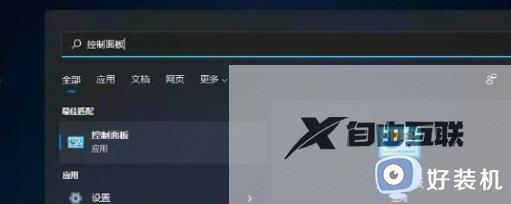
在硬件和声音中找到Realtek高清晰音频管理器,在管理器的右下角找到插孔设置。
再勾选前面板,勾选之后点击右下角的确定,接着等待自动重新加载音频装置,完成就可以了。
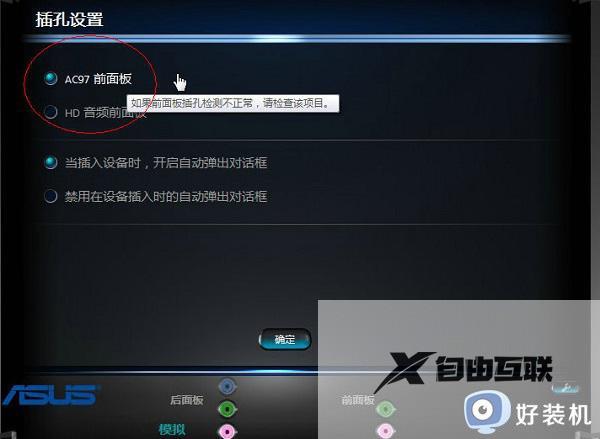
参考上述方法设置,轻轻松松让win11电脑声音恢复正常,有相同疑问的用户一起来学习。
